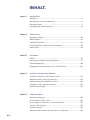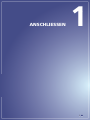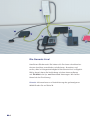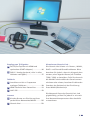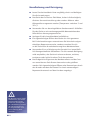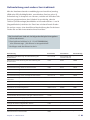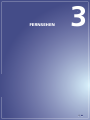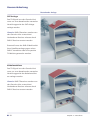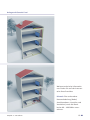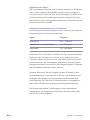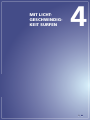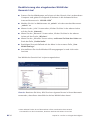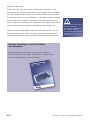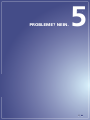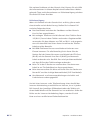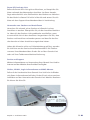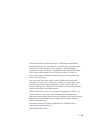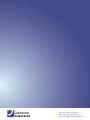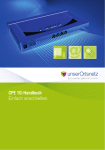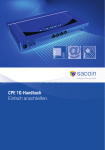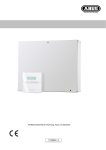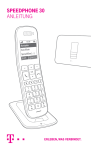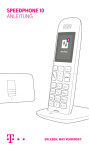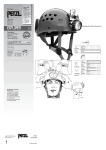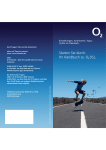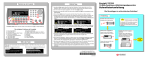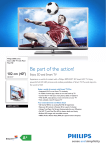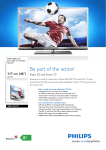Download Genexis Live!
Transcript
EINFACH ANSCHLIESSEN. Genexis Live! Handbuch (R1.0) INHALT. Kapitel 1 Anschließen Übersicht ....................................................................................... 4 Die Genexis Live! im Überblick ..................................................... 6 Statusanzeigen .............................................................................. 7 Handhabung und Reinigung ........................................................ 8 Kapitel 2 Telefonieren Analoges Telefon ........................................................................ 10 ISDN-Telefon ................................................................................ 11 VoIP/SIP-Telefonie ....................................................................... 12 Rufumleitung und andere Servicekürzel ................................... 13 Patton-Box ................................................................................... 14 Kapitel 3 Fernsehen DGTV ............................................................................................ 16 Analoge und digitale Fernsehgeräte ......................................... 17 Hausverkabelung ........................................................................ 18 Allgemeine Informationen zum TV-Anschluss ........................... 20 Kapitel 4 Surfen in Lichtgeschwindigkeit Anschluss direkt an die Genexis Live! ......................................... 22 WLAN-Funktion der Genexis-Live! ............................................. 23 Deaktivierung der WLAN-Funktion ............................................ 24 Anschluss eines eigenen Routers ................................................ 25 DHCP-Einstellungen .................................................................... 26 Kapitel 5 Probleme? Nein. Fehlerbeseitigung ....................................................................... 28 Strom-LED leuchtet nicht ............................................................ 29 Verwenden von Steckern und Anschlüssen ................................ 29 Service und Support .................................................................... 29 Gerätenummer ............................................................................ 29 Abnehmen/Einsetzen des Genexis Live! Moduls ........................ 30 ■ 2 ANSCHLIESSEN 1 3 ■ 7 4 2 1 3 6 Die Genexis Live! Herzlichen Glückwunsch! Sie haben sich für einen zukunftsorientierten Anschluss entschieden: telefonieren, fernsehen und surfen, alles in Lichtgeschwindigkeit! Die Genexis Live! ist Gigabitfähig, derzeit kann die Verbindung mit dem Internet Daten mit 100 Mbit/s im Up- und Download übertragen. Wir helfen Ihnen bei der Einrichtung. Hinweis: Informationen zur Deaktivierung des geräteeigenen WLAN finden Sie auf Seite 24 ■ 4 5 Empfang von TV-Signalen 1 DGTV (Set-Top-Box mit HDMI und optionalem SCART-Adapter) ................ 16 2 DVB-C / Analog (optional, nicht in allen Gebieten verfügbar) .............................. 17 Hinweise zur Genexis Live! : Die Genexis Live! bietet u.A. Router-, WLAN-, DHCP- und Firewall-Grundfunktionen. Bitte beachten Sie jedoch, dass wir dringend dazu anraten, einen eigenen Router (z.B. Fritz!Box 7390 / 7490) zu betreiben. Falls Sie dennoch Telefonie 3 Anschluss von bis zu 2 separaten analogen Telefonen ............................. 10 4 ISDN-Telefonie über Patton-Box .......... 11 5 VoIP / SIP ................................................ 12 die WLAN-Funktionalität der Genexis nutzen möchten oder müssen, beachten Sie bitte den Standort des Gerätes bei der Einrichtung Ihres WLAN (Reichweite)! Die Netzwerk-Ports der Genexis Live! sind Internet 6 Kunden-Router zur Einrichtung Ihres persönlichen Netzwerkes/WLAN .......... 25 gigabitfähig, prüfen Sie jedoch in wie weit Ihre Netzwerkkomponenten dies ebenfalls unterstützen. 7 Genexis Live! ......................................... 22 5 ■ Die Genexis Live! im Überblick Die Genexis Live! wird über das mitgelieferte Stecker-Netzteil mit Strom versorgt. Die ordnungsgemäße Stromversorgung wird durch die leuchtende LED „Stromversorgung“ angezeigt. Nach dem Einstecken des Netzsteckers geht das Gerät automatisch in Betrieb, und die Glasfaser-LED leuchtet. Während der Initialisierung blinkt die Daten-Uplink LED. Nach erfolgreicher Verbindung zum Rechenzentrum des Netzbetreibers und Konfiguration der Genexis Live! leuchten die Daten-Uplink- und die Glasfaser-LEDs. Das Gerät ist nun einsatzbereit. Nach erfolgter Freischaltung durch den Netzbetreiber stehen Ihnen die gebuchten Dienste zur Verfügung. Analoge Netzan- 4 Dienste-Ports für LED-Dioden TV-Anschluss Telefone schluss Internet, ISDN und für Status- (DVB-C / Analog) und Fax- DGTV anzeigen geräte Wir empfehlen von USB-Anschluss (z.Zt. ohne Funktion) links nach rechts: 1: Internet 2: Internet/ISDN (falls gebucht) 3: Internet 4: Internet/DGTV (im Support-Fall) ■ 6 Kapitel 1 – Anschließen Statusanzeigen 1 Stromversorgung Strom nicht angeschlossen Mit Strom versorgt 2 Glasfaser-Verbindung Kein optischer Link 1 2 3 Optischer Link aktiviert 3 CATV CATV deaktiviert CATV aktiviert 4 Daten-Uplink Kein Daten-Uplink (rot) Firmware-Aktualisierung/Bereitstellung wird initialisiert Hardware-Fehler Daten-Uplink erfolgreich 5 Telefonleitung Telefonleitung deaktiviert 8 4 Telefonleitung wird initialisiert Telefonleitung – alle Rufnummern aktiviert 6 Internetverbindung Internetverbindung deaktiviert Internetverbindung wird initialisiert Internetverbindung aktiviert 7 WLAN 5 6 7 WLAN deaktiviert WPS aktiviert 9 WLAN aktiviert Tipptasten 8 Reset Neustart Werksseitige Einstellungen 9 Die Taste gedückt halten, bis alle LEDs einmal geblinkt haben (nach 5 Sekunden). Die Taste loslassen, um den Neustart zu initiieren. Die Taste gedückt halten, bis alle LEDs zweimal geblinkt haben (nach 10 Sekunden). Die Taste loslassen, um eine Rücksetzung auf die werksseitigen Einstellungen zu initiieren. Die Genexis Live! startet automatisch neu. Hinweis: Die Tasten müssen nur berührt und nicht stark gedrückt werden. Wenn die Taste gedrückt wird, blinkt die nächstliegende LED schnell. WPS Die Taste gedückt halten, bis alle LEDs einmal geblinkt haben (nach 2 Sekunden). Die Taste loslassen, um WPS auf WLAN zu initiieren. Legende LED-Diode leuchtet nicht. LED-Diode leuchtet. LED-Diode blinkt kontinuierlich. Kapitel 1 – Anschließen Hinweis: Wenn eine zweite WLAN-Schnittstelle verfügbar ist kann WPS für die zweite WLAN-Schnittstelle initiiert werden, indem man die WPS-Taste 5 Sekunden gedrückt hält (zwei mal blinken). 7 ■ Handhabung und Reinigung ■ Lesen Sie das Handbuch bitte sorgfältig durch und befolgen ■ Das Gerät darf zu keiner Zeit Nässe, hoher Luftfeuchtigkeit, Sie die Anweisungen. direkter Sonneneinstrahlung oder starken Wärme- oder Kältequellen ausgesetzt werden (Temperatur zwischen 5 und 35° C). ■ Verwenden Sie nur das mitgelieferte Steckernetzteil. Schließen Sie das Gerät an eine ordnungsgemäße Netzsteckdose des öffentlichen Versorgungsnetzes an. ■ Verlegen Sie die Anschlusskabel unfallsicher. ■ Ein eigenmächtiges Öffnen des Geräts ist nicht gestattet. Bei Funktionsstörungen unternehmen Sie bitte keine eigenständigen Reparaturversuche, sondern wenden Sie sich an die technische Kundenbetreuung Ihres Netzbetreibers. ■ Verwenden Sie zur Reinigung der Genexis Live! ausschließlich lösungsmittelfreie Substanzen. Für die normale Reinigung wird empfohlen, das Gerät mit einem sauberen, weichen, trockenen oder leicht feuchten Tuch abzuwischen. ■ Das Endgerät ist Eigentum des Netzbetreibers und darf nur von autorisierten Fachfirmen demontiert oder geöffnet werden. Bei eigenmächtigem Öffnen oder Demontieren durch den Kunden werden die Kosten für eine/n notwendige/n Reparatur/Austausch auf den Kunden umgelegt. Bei Nichtbeachten dieses Handbuches und dessen Sicherheitshinweisen sowie bei unsachgemäßer Handhabung erlischt der Garantieanspruch. Für Folgeschäden wird keine Haftung übernommen. ■ 8 TELEFONIEREN 2 9 ■ IONAL RJ Analoges Telefon au -1 1 fR J-11 O PT Ste ck er A d a pter TA E Die Genexis Live! verfügt über zwei separate analoge Telefonanschlüsse. Jedem dieser Anschlüsse kann durch Ihren Netzbetreiber eine feste Telefonnummer zugewiesen werden. Ein aktiver Telefonanschluss mit allen aufgeschalteten Rufnummern wird durch das dauerhafte Aufleuchten der Telefon-LED signalisiert. Sind noch nicht alle Rufnummern aktiv (portiert) blinkt die Telefon-LED weiter. Schließen Sie Ihr Telefon mittels eines handelsüblichen Telefonkabels mit geräteseitigem RJ-11-Stecker an die Genexis Live! an. Hierbei 12 3 4 5 6 A B sind die beiden mittleren Kontakte 3 und 4 des RJ-11-Steckers zu verwenden. Jeder Telefonanschluss ist für den direkten Anschluss eines Bei parallel geschalteten analogen Telefonen auf einem Telefonport der Genexis Live! ist die Funktionalität infrage gestellt! Deshalb wird davon abgeraten, mehrere analoge Telefone parallel zu betreiben. Telefone mit Impulswahlverfahren werden nicht unterstützt. Telefongerätes vorgesehen. Eventuell wird zum einfacheren Anschluss ein Adapter von TAE auf RJ-11 benötigt. Diesen erhalten Sie bei einem zertifizierten Elektrobetrieb oder im Elektro-fachhandel. ■ 10 Hinweis: Bitte lesen Sie zusätzlich die Anleitung Ihres Telefons. Kapitel 2 – Telefonieren Ste ck -4 5 RJ -4 5 RJ ISDN-Telefon er Ste ck er Bitte lesen Sie zusätzlich auch die e Anleitung Ihrer Telefonanlage oder Ihres ISDNIO NA L O gegebenenfalls den Hersteller. PT Telefons gründlich durch und kontaktieren Sie ach Wenn Sie einen ISDN-Anschluss bestellt haben, beachten Sie r, 2 -f bitte, dass die von Ihrem Provider ISDN-Box (Patton-Box) an Port 2 der Genexis Live! angeschlossen ist. Weitere Informa- le tionen zur Patton-Box erhalten Sie auf Seite 14. I S D N - Ve rt ei Wichtig! Zum Anschließen von 2 ISDN-Endgeräten ist ein ISDN-Verteiler mit Abschlusswiderständen notwendig. Kapitel 2 – Telefonieren 11 ■ -4 5 RJ Ste ck er RJ VoIP/SIP-Telefon (optional, in einigen Gebieten verfügbar) -4 5 * Die VoIP Anschlüsse unterstützen G.726 nach RFC 3551 Ste ck er Die Genexis Live! bietet Ihnen VoIP Telefonie (gebietsabhängig) über vom Provider zur Verfügung gestellte SIP Accounts. Hierfür benötigen Sie SIP-fähige* Endgeräte (z.B. Fritz!Box 7390/7490). In den Bestätigungsbriefen wird Ihnen mitgeteilt, welchen SIP-Account-„Registrar“ Sie bei der Einrichtung nutzen sollen. Abhängig vom Glasfasergebiet kann das sein: ■ (Provider).voip.dg-w.de ■ registrar.voip-cc.net Stellen Sie sicher, dass mit der Anlage eine Verbindung zum DG-Internet besteht. Zur Anmeldung nutzen Sie bitte die eigene Rufnummer. Prüfen Sie nach der Konfiguration ob alle Rufnum- Stellen Sie unbedingt sicher, dass niemand auf Ihre SIP-Account Daten zugreifen kann, da hierdurch für Sie hohe Telefonkosten entstehen können. Bitte lesen SIe zusätzlich die Anleitung Ihres VoIP/ SIP-Gerätes und kontaktieren Sie gegebenenfalls den Hersteller. mern auch wirklich registriert sind. Eine detaillierte Anleitung zum Anschluss und zur Konfiguration der Fritz!Box 7390/7490 finden Sie im Downloadcenter Ihres Providers. ■ 12 Bei weiteren Fragen wenden Sie sich an den Fachhandel oder den Hersteller der VoIPAnlage. Kapitel 2 – Telefonieren Rufumleitung und andere Servicekürzel: Mit der Hardware besteht unabhängig vom Anschluss (analog, ISDN oder SIP) die Möglichkeit, verschiedene Services wie z.B. Rufumleitung in Anspruch zu nehmen, welche mit Hilfe des Telefons zu programmieren sind. Hierbei ist es wichtig, dass im Telefon (Telefonanlage) das Wählen mit Sonderzeichen * und # (Keypadfunktion) aktiviert ist. Eine Liste mit den Kürzeln finden Sie weiter unten, eine detaillierte Beschreibung der Funktionen finden Sie auf der Internetseite Ihres Providers. Die Servicekürzel sind wie im folgenden Beispiel einzugeben: 1. Hörer abnehmen 2. Servicekürzel wählen (z. B. *21*01788889999#), eine Stimme sagt: „Der Dienst ist eingeschaltet!“ 3. Auflegen und der Dienst ist aktiv. Bezeichnung Einschalten Ausschalten Statusabfrage Einmalige Unterdrückung der Übermittlung der Rufnummern *31 *<no># Automatisch bei nächstem Anruf – Permanente Unterdrückung der Übermittlung der Rufnummern *32# #32# *#32# Anrufweiterleitung direkt *21*<no># #21# *#21# Anrufweiterleitung direkt an die Voicemail *28# #21# *#21# Anrufweiterleitung wenn nicht erreichbar *61*<no># #61# *#61# Anrufweiterleitung wenn nicht erreichbar an die Voicemail *68# #61# *#61# Anrufweiterleitung wenn im Gespräch/bei besetzt *67*<no># #67# *#67# Anrufweiterleitung wenn im Gespräch/bei besetzt an die Voicemail *691# #67# *#67# Anrufweiterleitung bei Stromausfall *22*<no># #22# *#22# Anrufweiterleitung bei Stromausfall an die Voicemail *692# #22# *#22# Parallelruf auf zwei Endgeräten *481*<no># #481# *#481 Bitte nicht stören *26# #26# *#26# Abweisen von Anrufen mit unterdrückter Rufnummer *99# #99# *#99# Voicemail/Anrufbeantworter abfragen oder Einrichten *777# – – Ansage des letzten eingegangenen Anrufs *16# – – Rückruf des letzten eingegangen Anrufs *12# – – Ansage des letzten abgehenden Anrufs *15# – – Rückruf des letzten abgehenden Anrufs *11# – – Ansage der eigenen Rufnummer *14# – – Alle Funktionen zurückstellen *00# – – Kapitel 2 – Telefonieren 13 ■ 4 1 2 5 3 Patton-Box – SN-DTA Wenn Sie einen ISDN-Anschluss bestellt haben, wird die Patton-Box von Ihrem Provider bereitgestellt. Die Patton-Box übersetzt die im Netz verwendeten VoIP (Voice over IP) Signale für Ihre ISDN Geräte (z.B. Ihr ISDN-Telefon oder Ihre ISDN-Telefonanlage). Bei der Patton-Box handelt es sich um ein zusätzliches Gerät, für das ein separater Stromanschluss erforderlich ist. Bitte lesen Sie zusätzlich die Anleitung Ihres ISDNGerätes und kontaktieren Sie gegebenenfalls den Hersteller. Patton-Box – Anschlüsse 1 Netzanschluss 12 V-Gleichstromanschluss. Bitte nur das mitgelieferte Netzteil verwenden! 2 Reset-Knopf Bitte drücken Sie diesen Knopf auf keinen Fall um das Gerät neu zu starten. Er darf ausschließlich von autorisiertem Personal betätigt werden. Wenn Sie einen Neustart des Geräts durchführen wollen, unterbrechen Sie die Stromversorgung. 3 Ethernet (LAN) Dieser Port stellt die Verbindung zum Genexis Live! Netz her. Er wird über ein Standard RJ-45 LAN Patchkabel mit dem Port 2 an der Genexis Live! verbunden. ■ 14 4 ISDN BRI NT (Net) port Mit diesem Port stellen Sie den Anschluss Ihrer ISDN-Telefone oder ISDN-Telefonanlage her. Benutzen Sie dafür bitte ein Standard RJ-45 ISDN Verbindungskabel (mit der Belegung 3/6-4/5).Die Länge dieses Kabels sollte 10 m nicht überschreiten. Bei längeren Kabeln ist, je nach Kabel- und Verlegequalität, mit Qualitätsverlusten in der Sprachverbindung zu rechnen. Eine Vervielfältigung dieses Ports ist über einen Adapter oder eine S0-Busverkabelung möglich. Diese muss aber mit entsprechenden Abschlusswiderständen ausgestattet sein. 5 ISDN BRI TE (USr) port Dieser Port wird nicht benutzt. FERNSEHEN 3 15 ■ er ck te DGTV (optional, in allen Gebieten zubuchbar) HDM I-S Das innovgative DGTV bietet Ihnen Fernsehen in seiner schönsten IO NA L O Bitte beachten Sie deshalb die folgenden Hinweise: PT Form. Details entscheiden über die Funktion und Ihre Bildqualität. Grundsätzlich ist es möglich, Ihre DGTV-Set-Top-Box(en) entweder direkt mit einem CAT-Kabel an einen freien Internetport oder ap te r über WLAN anzuschließen. Um WLAN-bedingte Verbindungsunterbrechungen zu vermeiden, empfehlen wir den Einsatz eines CAT-Kabels für den Anschluss der Set-Top-Box. SCAR T- A d Eine Verbindung zum DG-Internet über einen eigenen Router ist hierbei möglich. Für Support-Fälle bei nicht-Erreichbarkeit der DGTV Set-Top-Box schließen Sie diese bitte an Port 4 der Genexis Live! an, da nur dann ein Support durch den Provider gewährleistet werden kann. Weitere Informationen, Erweiterungsoptionen und ein Handbuch zur Einrichtung der Set-Top-Box finden Sie auf der Internetseite Ihres Providers. ■ 16 * DGTV funktioniert nur über einen DG-Internetanschluss. DGTV ist nur als Option zu einem Internet-Produkt Ihres Providers buchbar. Es werden maximal 3 SetTop-Boxen unterstützt! Kapitel 3 – Fernsehen er ck Analoge und digitale Fernsehgeräte (optional, in einigen Gebieten verfügbar) F-S Bitte beachten Sie die folgenden Hinweise: ■ IO NA L O Standard-TV (gebietsabhängig) über einen Coax-Anschluss. PT Die Genexis Live!* bietet Ihnen analoges und/oder digitales te DVB-C: Zum Empfang der DVB-C-Signale benötigen Sie einen entsprechenden Digitalreceiver. DVB-C wird in einigen ve ei Analoge TV-Signale: Diese werden nicht an allen Standorten unterstützt. ■ r ausgebauten Gebieten unterstützt. ■ D V B-C -R ec DVB-T und DVB-S: Diese werden grundsätzlich vom Gerät nicht unterstützt. Weitere Hinweise erhalten Sie auf der Internetseite Ihres Providers. * Das bezeichnete Produkt stimmt mit der/den Richtlinie/n des Rates zur Angleichung der Rechtsvorschriften der Mitgliedstaaten überein. EMV-Richtlinie (Elektromagnetische Verträglichkeit) 2004/108/EC und Niederspannungsrichtlinie 2006/95/EC. Folgende Normen werden eingehalten: EN 50083-2, EN 55022. Kapitel 3 – Fernsehen 17 ■ Hausverkabelung Bestehende Anlage SAT-Anlage Das TV-Signal von der Genexis Live! muss nur zum bestehenden zentralen Verteilungspunkt der SAT-Anlage verlegt werden. Hinweis: DVB-S Receiver werden von der Genexis nicht unterstützt! Vorhandene Receiver müssen durch DVB-C Receiver ersetzt werden. Eventuell muss der DVB-S Multiswitch Ihrer Satellitenanlage gegen einen DVB-C Verstärker oder eine passive TV-Weiche getauscht werden. Kabelanschluss Das TV-Signal von der Genexis Live! muss nur zum bestehenden zentralen Verteilungspunkt des Kabelanschlusses verlegt werden. Hinweis: DVB-T Receiver werden von der Genexis nicht unterstützt! Vorhandene Receiver müssen durch DVB-C Receiver ersetzt werden. ■ 18 Kapitel 3 – Fernsehen Anlage mit Genexis Live! Weitere technische Informationen finden Sie auf der Internetseite Ihres Providers Hinweis: Die vorhandene Hausverkabelung (Kabel, Anschlussdosen, Verteiler und Verstärker) muss die Bandbreite 40 – 1000 MHz unterstützen. Kapitel 3 – Fernsehen 19 ■ Digital Receiver DVB-C: Die verschiedenen Receiver sind entweder externe Set-Top Boxen oder in den modernen Flachbildfernsehern bereits eingebaut. Für den Anschluss lesen Sie bitte die Anleitungen gründlich durch und kontaktieren bei Problemen bitte den Hersteller. Eine Frequenzliste mit allen verfügbaren Programmen finden Sie auf der Internetseite Ihres Providers. Allgemeine Informationen zum TV-Anschluss Am Antennenanschluss der Genexis Live! werden je nach Region folgende Signale zur Verfügung gestellt: Signal Frequenz UKW-Radio 87,5 – 108 MHz Kabelfernsehen analog/digital 111 – 862 MHz Kabelradio 111 – 862 MHz Verbinden Sie Ihr TV-Gerät mit Hilfe eines 75-Ω-Antennenkabels direkt mit der Genexis Live!. Hierzu ist ein Kabel mit einem F-Stecker seitens des Genexis Live! und üblicherweise einem IECAntennenstecker am Fernsehgerät erforderlich. Starten Sie den Programmsuchlauf, da sich durch die Einspeisung der TV-Signale die Sendeplätze verändert haben können. Hinweis: Wünschen Sie die Einspeisung des TV-Signals in Ihre Hausverkabelung, so wenden Sie sich bitte zum Anpassen und Einpegeln der Anlage an einen zertifizierten Elektrobetrieb. Bitte beachten Sie, dass die TV-Funktionalität nur gegeben ist, wenn die CATV-LED am Genexis Live! durchgehend leuchtet. Das Programmangebot ist abhängig von der verwendeten Empfangsart. Die Programme entnehmen Sie bitte der Senderliste für Ihr Anschlussgebiet. ■ 20 Kapitel 3 – Fernsehen MIT LICHTGESCHWINDIGKEIT SURFEN 4 21 ■ -4 5 RJ Anschluss direkt an die Genexis Live! Ste ck er Die Genexis Live! hat einen eingebauten Router und DHCP-Server, die in der Grundkonfiguration aktiviert sind. Grundsätzlich ist es somit möglich, Ihren PC direkt an einen freien Internetport anzuschließen. Wir empfehlen aber den Einsatz eines eigenen Routers. Bei ISDN-Kunden mit einer Patton-Box ist der Port 2 belegt und steht nicht mehr als Internet-Port zur Verfügung. Um eine Verbindung mit Ihrer Genexis Live! zu bekommen, müssen Netzwerkkarte und DHCP aktiviert sein. Es sind keine Login-Daten nötig, da die Genexis Live! das Login Bitte lesen Sie zusätzlich die Anleitung Ihres Computers gründlich durch und kontaktieren Sie gegebenenfalls den Hersteller. übernimmt. Bei einer erfolgreichen Verbindung zwischen Genexis Live! und PC leuchtet eine LED am verwendeten Internet-Port dauerhaft und beginnt bei einem Datentransfer zu blinken. Allgemein wird auf dem PC eine Firewall und Virenschutz empfohlen. Der Breitbandzugang von mehr als 4 Computern (bzw. 2 oder 3, abhängig von gebuchter ISDN/DGTV-Option) wird nur über einen eigenen Router unterstützt. ■ 22 Hinweis: Einstellungshilfen für Ihr Betriebssystem und weitere Konfigurationsbeispiele für die Genexis Live! finden Sie auf der Internetseite Ihres Providers. Kapitel 4 – Surfen in Lichtgeschwindigkeit -4 5 RJ WLAN-Funktion der Genexis Live! (in einigen Gebieten verfügbar) Ste ck er Die Genexis Live! verfügt in einigen Gebieten über eine WLANGrundfunktionalität. Diese ist in der Grundeinstellung aktiviert, falls kein WLAN erwünscht ist lässt es sich über das Benutzerinterface der Genexis Live! deaktivieren (siehe Seite 24). Hinweis: Bitte haben Sie Verständnis dafür, dass die Genexis Live! (und somit die WLAN-Antenne) nur sehr eingeschränkt an flexiblen Standorten angebracht werden kann. Zur Verbesserung des WLAN-Empfanges empfehlen wir daher einen eigenen, über ein Kabel angeschlossenen WLAN-Router an einer optimalen Position in Ihrer Wohneinheit. Kapitel 4 – Surfen in Lichtgeschwindigkeit Bitte lesen Sie zusätzlich die Anleitung Ihres Computers gründlich durch und kontaktieren Sie gegebenenfalls den Hersteller. 23 ■ Deaktivierung des eingebauten WLAN der Genexis Live! ■ Starten Sie den Webbrowser auf einem mit der Genexis Live! verbundenen Computer und geben Sie folgende IP-Adresse in die Adresszeile Ihres Internet-Browsers ein: 192.168.1.254* ■ Melden Sie sich im Webbrowser als „admin“ mit dem standard-Kennwort „admin“ an ■ Wenn sie den „Info“ Screen sehen, klicken Sie bitte in der oberen Leiste auf den Punkt „Network“ ■ Wenn Sie den „Network“ Screen sehen, klicken Sie bitte in der oberen Leiste auf den Punkt „Wireless“ ■ Wenn Sie den „Wireless“ Screen sehen, entfernen Sie bitte den Haken am ■ Bestätigen Sie anschließend mit der Maus in der unteren Zeile „Save Ende der Zeile „Enable Radio“ WLAN Settings“ ■ Kontrollieren Sie ob die Wireless-LED ausgegangen ist und nicht mehr leuchtet Das WLAN der Genexis Live! ist jetzt ausgeschaltet. Hinweis: Beachten Sie bitte, falls Sie einen eigenen Router in Ihrem Netzwerk verwenden, dass dieser ebenfalls ein aktives WLAN haben kann! * Diese Adresse finden Sie auf dem Etikett auf der Vorderseite Ihres Genexis Live! Moduls. Ist dort kein Etikett, beachten Sie bitte die Seiten 29 und 30. ■ 24 Kapitel 4 – Surfen in Lichtgeschwindigkeit -4 5 RJ Anschluss eines eigenen Routers Ste ck er Ein eigener LAN-/WLAN-Router (z.B. Fritz!Box 7390/7490) erleichtert die Einrichtung und Administration des eigenen Netzwerkes und bringt mehr Komfort und Sicherheit. Nehmen Sie sich Zeit, um Ihr Netzwerk einzurichten. Die Genexis Live! unterstützt die Verwendung eines eigenen Routers. Verwenden Sie keinen DSL- oder VDSL-Router, es sei denn, das integrierte Modem ist deaktivierbar! Ein eigener Router bietet zusätzlichen Schutz für Ihre Daten und sorgt für eine saubere Übertragung und Kommunikation zwischen Ihrem Netzwerk und dem Breitbandnetz. Hinweis: Um eine Verbindung mit dem Breitbandnetz über den Router zu bekommen, muss der Router die IP-Adresse automatisch über DHCP beziehen. Einstellungshilfen für Fritz!Box 7390/7490 finden Sie auf der Internetseite Ihres Providers, bei Verwendung eines anderen Routers lesen Sie bitte die Bedienungsanleitung Ihres Gerätes. Kapitel 4 – Surfen in Lichtgeschwindigkeit 25 ■ DHCP-Einstellungen DHCP steht für „Dynamic Host Configuration Protocol“ und bezeichnet die Zuweisung der Netzwerk-Konfigurationsparameter wie IP-Adressen durch den Router. Wenn diese automatische Zuordnung gestört ist, kann Windows in der Regel keinen Kontakt mit dem Router herstellen und keine Internetverbindung aufbauen. Sollten Sie auf Ihrem PC, Notebook oder Router kein DHCP verwenden, wird Ihre Internetverbindung nicht hergestellt. Wenn Sie sich diesbezüglich unsicher sind, wenden Sie sich an Ihren Hersteller oder nutzen Sie den Support. Das Downloadcenter Ihres Providers hält ebenfalls Dokumentationen bereit. Die Endgeräte, die an den Internet-Ports der Genexis Live! angeschlossen werden, müssen auf DHCP (automatische Konfiguration) eingestellt sein. Router konfigurieren/Fritz!Box anschließen Eine detaillierte Anleitung zum Anschluss und zur Konfiguration der Fritz!Box 7390/7490 von AVM finden Sie im Downloadcenter Ihres Providers. N AVM OX VO FRITZ!Bschließen. Einfach ■ 26 an Kapitel 4 – Surfen in Lichtgeschwindigkeit PROBLEME? NEIN. 5 27 ■ Die meisten Probleme mit der Genexis Live! können Sie mit Hilfe der Informationen in diesem Kapitel schnell selbst lösen. Weitergehende Tipps und Informationen zur Fehlerbeseitigung erhalten Sie direkt bei Ihrem Provider. Fehlerbeseitigung Wenn ein Problem mit der Genexis Live! auftritt, gibt es meist eine schnelle und einfache Lösung. Stellen Sie in diesem Fall zunächst Folgendes sicher: ■ Das Stromkabel zwischen der Steckdose und der Genexis ■ Bei analogen Telefonen sind die Genexis Live! Telefon-Ports Live! ist fest angeschlossen. 1/2 (RJ-11) fest mit dem Telefon verbunden. Gegebenenfalls verwenden Sie den Adapter von TAE auf RJ-11 und vergewissern sich ebenfalls über einen festen Anschluss des Telefonkabels und der Bauteile. ■ Bei ISDN-Telefonen können verschiedene Varianten zum Einsatz kommen. Für alle Bauteile gilt ein fester Sitz der Stecker. Bei der Patton-Box muss zum Beispiel der ETH-Port (RJ-45) mit der Genexis Live! Port 2 (RJ-45) per Netzwerkkabel verbunden sein. Der BRI- Port wird per Netzwerkkabel mit dem S0-Port der Telefonanlage verbunden. ■ Beim TV ist der F-Stecker zu verschrauben. Das Antennenkabel ist am TV-Gerät/Receiver fest angeschlossen. ■ Beim Internet achten Sie bitte auf festen Sitz der Stecker am ■ Ihre Netzwerk- und Internetverbindungen sind aktiv und Router/PC und das richtige Netzwerkkabel (CAT Patchkabel). funktionieren ordnungsgemäß. Um bei einer Internet- oder Telefonstörung einen Ausfall der internen Verkabelung ausschließen zu können, ist es in jedem Fall sinnvoll, den jeweiligen PC/Notebook oder das Telefon mit einem Kabel direkt mit der Genexis Live! zu verbinden. Sollte der Fehler an der internen Verkabelung liegen, wenden Sie sich bitte an einen zertifizierten Elektrofachbetrieb. ■ 28 Kapitel 5 – Probleme? Nein. Strom-LED leuchtet nicht Sollte die Strom-LED nicht grün aufleuchten, so überprüfen Sie bitte nochmals den Netzstecker-Anschluss. Ist dieser korrekt, liegt wahrscheinlich eine Fehlfunktion des Gerätes vor. Nehmen Sie das Gerät in diesem Fall nicht in Betrieb und setzen Sie sich bitte mit dem Support Ihres Netzbetreibers in Verbindung. Verwenden von Steckern und Anschlüssen Versuchen Sie niemals, einen Stecker mit Gewalt in einen Anschluss zu stecken. Überprüfen Sie, ob der Anschluss blockiert ist. Lässt sich der Stecker nicht problemlos anschließen, passt er vermutlich nicht in den Anschluss. Vergewissern Sie sich, dass Stecker und Anschluss zueinander passen und dass Sie den Stecker korrekt mit dem Anschluss ausgerichtet haben. Haben die Hinweise nicht zur Fehlerbehebung geführt, wenden Sie sich bitte an den Service Ihres Netzbetreibers. Die Telefonnummer Ihres Netzbetreibers finden Sie auf der Genexis Live! oder auf Ihrer Telekommunikations-Rechnung. Service und Support Weitere Informationen zur Verwendung Ihrer Genexis Live! sind im Internet auf der Website Ihres Providers verfügbar. Geräte-, WLAN-, Login-Informationen und MAC-Adresse Falls auf der Vorderseite Ihrer Genexis Live! sich kein Aufkleber mit diesen Informationen befindet, finden Sie ein einen zweiten Aufkleber auf der Unterseite des Genexis Live! Moduls. Beachten Sie hierzu die Seite 30. Live! Titanium ddress: 192.168.1.254 ame: admin word: admin e in EU Kapitel 5 – Probleme? Nein. SSID: GNX000290 WPA-Key : NWABTNKL WPA-PIN: 123456789 000F94000290 09- 29 ■ Abnehmen/Einsetzen des Genexis Live! Moduls Abnehmen des Genexis Live! Moduls ■ Führen Sie von beiden Seiten Ihre Finger zwischen die Genexis Basisstation und das Genexis Live! Modul (grüne Pfeile). Sie hören ein deutliches Klick-Geräusch. ■ Danach ist das Genexis Live! Modul aus seiner Verankerung gelößt, und Sie können es vorsichtig von der Bassisstation weg bewegen (blauer Pfeil). ■ Sie können nun das Genexis Live! Modul nach oben abnehmen (gelber Pfeil) Aufsetzen des Genexis Live! Moduls ■ Führen Sie das (wie im Bild angeschrägte) Genexis Live! Modul ■ Bewegen Sie nun den unteren Teil des Genexis Live! Moduls ■ Üben Sie nun leichten Druck auf den unteren Teil des Genexis von oben auf die Genexis Basisstation (gelber Pfeil). vorsichtig in Richtung der Basisstation (blauer Pfeil). Live! Moduls aus, bis Sie ein deutliches Klick-Geräusch hören (rote Pfeile). Das Gerät ist nun wieder verankert. ■ 30 Kapitel 5 – Probleme? Nein. © 2014 Deutsche Glasfaser Gruppe. Alle Rechte vorbehalten. Betriebsanleitungen, Handbücher und Software sind generell urheberrechtlich geschützt. Das Kopieren, Vervielfältigen, Übersetzen oder Umsetzen in jedwedes elektronische Medium oder maschinell lesbare Form im Ganzen oder in Teilen ist ohne vorherige schriftliche Genehmigung von Deutsche Glasfaser nicht gestattet. Das Deutsche Glasfaser Logo ist eine Marke der Deutsche Glasfaser Gruppe und in weiteren Ländern eingetragen. Die Verwendung des Deutsche Glasfaser Logos ohne vorherige Genehmigung kann als Markenmissbrauch und unlauterer Wettbewerb gerichtlich verfolgt werden. Diese Anleitung wurde mit großem Engagement erstellt, um sicherzustellen, dass die in diesem Handbuch aufgeführten Informationen korrekt sind. Deutsche Glasfaser kann jedoch keine Gewähr für die Richtigkeit des Inhaltes dieser Bedienungsanleitung übernehmen. Deutsche Glasfaser Gruppe, Heidrade 15a, 23845 Oering, www.deutsche-glasfaser.de Stand September 2014 31 ■ ■ 32 Deutsche Glasfaser Gruppe Heidrade 15a, 23845 Oering Mail: [email protected]